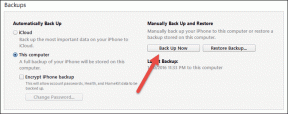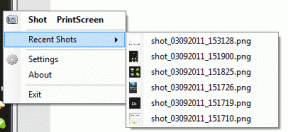ტოპ 7 გზა Android-ის არ მიერთება Wi-Fi-თან ავტომატურად გამოსასწორებლად
Miscellanea / / April 04, 2023
როდესაც თქვენი Android ტელეფონი შედის შენახული Wi-Fi ქსელის დიაპაზონში, ის ავტომატურად დაუკავშირდება მას. თუმცა, თუ ეს ფუნქცია შეწყვეტს მუშაობას, შესაძლოა მოგიწიოთ თქვენი ტელეფონის ხელით დაკავშირება Wi-Fi ქსელები. ეს ხდება უხერხული, როდესაც თქვენ დაგჭირდებათ პროცესის გამეორება ყოველდღე, როდესაც სახლში დაბრუნდებით ან თქვენს ოფისში ეწვევით.

იდეალურ შემთხვევაში, თქვენი Android ტელეფონი ავტომატურად უნდა დაუკავშირდეს Wi-Fi ქსელს, თუ Wi-Fi პარამეტრი ჩართულია. საბედნიეროდ, ამ პრობლემის გამოსწორება შესაძლებელია. ეს პოსტი ჩამოთვლის რამდენიმე ეფექტურ გადაწყვეტას თქვენი Android-ის მიერ Wi-Fi ქსელთან ავტომატურად არ დაკავშირების გამოსასწორებლად.
1. დარწმუნდით, რომ თქვენი ტელეფონი ქსელის დიაპაზონშია
დავიწყოთ საფუძვლებით. სიგნალის სუსტი სიძლიერე არის ერთ-ერთი ყველაზე გავრცელებული მიზეზი, რის გამოც თქვენი Android შეიძლება ვერ დაუკავშირდეს Wi-Fi ქსელს ავტომატურად. ეს მართალია 5 გჰც სიხშირის დიაპაზონისთვის, რომელიც იყენებს Wi-Fi ქსელებს, რომლებიც შეიძლება გვთავაზობდნენ უფრო მაღალ სიჩქარეს, მაგრამ საჭიროა როუტერთან ახლოს ყოფნა.
სანამ რაიმე მოწინავე გადაწყვეტილებებს დაუთმობთ დროს, დარწმუნდით, რომ თქვენი ტელეფონი არის Wi-Fi ქსელის ფარგლებში, რომლის გამოყენებასაც აპირებთ.
2. ავტომატური ხელახლა დაკავშირების პარამეტრების კონფიგურაცია
შემდეგი, თქვენ უნდა დარწმუნდეთ, რომ თქვენი Android მოწყობილობა დაყენებულია სასურველ Wi-Fi ქსელებთან ავტომატურად დასაკავშირებლად. აი, როგორ შეამოწმოთ.
Ნაბიჯი 1: გახსენით პარამეტრების აპი და გადადით კავშირებზე.

ნაბიჯი 2: გადადით Wi-Fi-ზე და შეეხეთ გადაცემათა კოლოფის ხატულას თქვენი ქსელის გვერდით.


თუ თქვენი Android არ არის დაკავშირებული ქსელთან, გამოიყენეთ მენიუს სამი წერტილიანი ხატულა ზედა მარჯვენა კუთხეში გაფართოებული პარამეტრების გასახსნელად. შემდეგ, შეეხეთ ქსელების მართვას და აირჩიეთ ქსელი, რომლის კონფიგურაციაც გსურთ.


ნაბიჯი 3: ჩართეთ გადართვა „ავტომატური ხელახალი დაკავშირების“ გვერდით.

თქვენ მოგიწევთ ზემოაღნიშნული ნაბიჯების გამეორება თითოეული Wi-Fi ქსელისთვის ცალკე.
3. გამოიყენეთ განახლებული Wi-Fi პაროლი
კიდევ ერთი მიზეზი, რის გამოც Android-მა შეიძლება ვერ შეძლოს Wi-Fi ქსელთან ავტომატურად დაკავშირება, არის პაროლი არასწორი. ეს შეიძლება მოხდეს, თუ ვინმემ შეცვალა Wi-Fi პაროლი და თქვენ არ განაახლეთ იგი თქვენს ტელეფონში. ამ და კონფიგურაციასთან დაკავშირებული სხვა პრობლემების მოსაგვარებლად, გათიშეთ ქსელიდან და კვლავ დაუკავშირდით მას.
Ნაბიჯი 1: გახსენით პარამეტრების აპი, გადადით კავშირებზე და აირჩიეთ Wi-Fi შემდეგი მენიუდან.


ნაბიჯი 2: შეეხეთ სამი წერტილიანი მენიუს ხატულას ზედა მარჯვენა კუთხეში და აირჩიეთ გაფართოებული პარამეტრები.


ნაბიჯი 3: გადადით ქსელების მართვაში და აირჩიეთ თქვენი ქსელი შემდეგი მენიუდან.

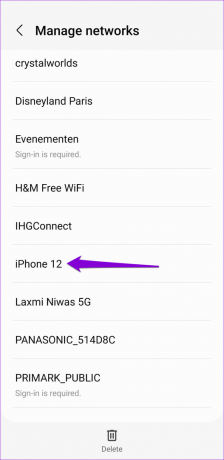
ნაბიჯი 4: დააჭირეთ ღილაკს დავიწყება ბოლოში.
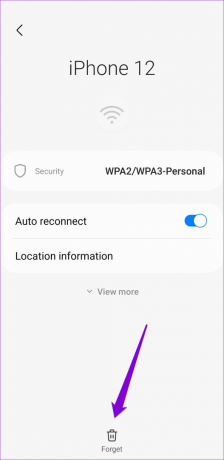
ნაბიჯი 5: დაბრუნდით Wi-Fi პარამეტრების გვერდზე და დაუკავშირდით თქვენს ქსელს სწორი პაროლის გამოყენებით. დარწმუნდით, რომ დატოვეთ ავტომატური ხელახალი დაკავშირების გადართვა.

4. Android-ის კონფიგურაცია Wi-Fi ავტომატურად ჩართვისთვის
თქვენს Android ტელეფონს შეუძლია ავტომატურად ჩართეთ Wi-Fi როდესაც ახლოს ხართ თქვენს ხშირად გამოყენებულ ქსელებთან. თუ ადრე გამორთეთ ეს პარამეტრი, თქვენ მოგიწევთ ხელით ჩართოთ Wi-Fi ქსელთან დასაკავშირებლად.
Android-ის კონფიგურაციისთვის Wi-Fi ავტომატურად ჩართვისთვის:
Ნაბიჯი 1: გაუშვით პარამეტრების აპი, შეეხეთ კავშირებს და აირჩიეთ Wi-Fi შემდეგი გვერდიდან.


ნაბიჯი 2: შეეხეთ სამი წერტილიანი მენიუს ხატულას ზედა მარჯვენა კუთხეში და მენიუდან აირჩიეთ Intelligent Wi-Fi.


ნაბიჯი 3: ჩართეთ გადამრთველი „ავტომატური Wi-Fi-ს ჩართვა/გამორთვის“ გვერდით.

5. აიცილეთ Android-ის მობილურ მონაცემებზე ავტომატურად გადართვა
თქვენი Android ტელეფონი შესაძლოა თავიდან აიცილოს ქსელთან დაკავშირება და გამოიყენოს მობილური მონაცემები, თუ თვლის, რომ Wi-Fi ქსელი ნელი ან არასტაბილურია. თუ ეს არ გსურთ, თქვენ უნდა აიცილოთ თქვენი Android ტელეფონის მობილურ მონაცემებზე გადართვა ქვემოთ მოცემული ნაბიჯების შესაბამისად.
Ნაბიჯი 1: გადაფურცლეთ ქვემოთ ეკრანის ზემოდან სწრაფი პარამეტრების პანელზე წვდომისთვის. დიდხანს დააჭირეთ Wi-Fi ხატულას Wi-Fi პარამეტრების გასახსნელად.

ნაბიჯი 2: შეეხეთ სამი წერტილიანი მენიუს ხატულას ზედა მარჯვენა კუთხეში და აირჩიეთ ინტელექტუალური Wi-Fi.


ნაბიჯი 3: გამორთეთ გადამრთველი „მობილურ მონაცემებზე გადართვა“.

6. გამორთეთ ბატარეის დამზოგის რეჟიმი
როდესაც ჩართავთ ბატარეის დაზოგვის რეჟიმს, Android ზღუდავს ზოგიერთ ფონურ აქტივობას. ამან შეიძლება ხელი შეუშალოს თქვენს ტელეფონს შენახული Wi-Fi ქსელების სკანირებასა და მასთან დაკავშირებაში. ამის თავიდან ასაცილებლად, თქვენ უნდა მოერიდოთ ბატარეის დაზოგვის რეჟიმის გამოყენებას, როდესაც ეს არ არის საჭირო.
Ნაბიჯი 1: გახსენით პარამეტრების მენიუ თქვენს ტელეფონზე და გადადით ბატარეისა და მოწყობილობის მოვლაზე.

ნაბიჯი 2: შეეხეთ ბატარეას და გამორთეთ გადამრთველი ენერგიის დაზოგვის გვერდით.


7. ქსელის პარამეტრების გადატვირთვა
როგორც უკანასკნელი საშუალება, შეგიძლიათ გადააყენეთ ქსელის პარამეტრები თქვენს Android-ზე. ეს აღადგენს ქსელის ყველა პარამეტრს ნაგულისხმევ მნიშვნელობამდე და მოაგვარებს არასწორად კონფიგურირებული პარამეტრებით გამოწვეულ პრობლემებს. ვინაიდან ეს პროცესი წაშლის თქვენს შენახულ Wi-Fi ქსელებს, თქვენ კვლავ მოგიწევთ თქვენს თითოეულ ქსელთან დაკავშირება.
Ნაბიჯი 1: გახსენით პარამეტრების აპი და გადაახვიეთ ქვემოთ, რათა შეეხეთ ზოგად მართვას.

ნაბიჯი 2: აირჩიეთ გადატვირთვა და შეეხეთ ქსელის პარამეტრების გადატვირთვას.
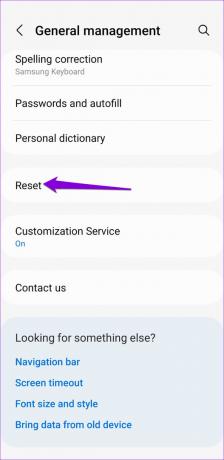

ნაბიჯი 3: შეეხეთ პარამეტრების გადატვირთვის ღილაკს.

თქვენი ტელეფონის გადატვირთვის შემდეგ ხელახლა დაუკავშირდით Wi-Fi ქსელს, რომლის გამოყენებაც გსურთ და თქვენი ტელეფონი ავტომატურად დაუკავშირდება ამ ქსელს, როდესაც ის დიაპაზონშია.
უწყვეტი კავშირი
უმეტეს შემთხვევაში, არასწორი კონფიგურაცია ან სუსტი სიგნალია, რაც ხელს უშლის თქვენს Android-ს Wi-Fi ქსელთან ავტომატურად დაკავშირებას. იშვიათად, შეიძლება დაგჭირდეთ მკვეთრი ზომების მიღება, როგორიცაა ქსელის პარამეტრების გადატვირთვა. გაგვაგებინეთ რომელი მეთოდი მუშაობდა თქვენთვის ქვემოთ მოცემულ კომენტარებში.
ბოლოს განახლდა 2022 წლის 05 დეკემბერს
ზემოთ მოყვანილი სტატია შეიძლება შეიცავდეს შვილობილი ბმულებს, რომლებიც დაგეხმარებათ Guiding Tech-ის მხარდაჭერაში. თუმცა, ეს არ იმოქმედებს ჩვენს სარედაქციო მთლიანობაზე. შინაარსი რჩება მიუკერძოებელი და ავთენტური.
Დაწერილია
პანკილ შაჰი
პანკილი პროფესიით სამოქალაქო ინჟინერია, რომელმაც დაიწყო მოგზაურობა, როგორც მწერალი EOTO.tech-ში. ის ახლახან შეუერთდა Guiding Tech-ს, როგორც თავისუფალი მწერალი, რათა გაშუქებულიყო როგორ-to-to-ები, განმარტებები, ყიდვის სახელმძღვანელო, რჩევები და ხრიკები Android-ისთვის, iOS-ისთვის, Windows-ისთვის და ვებ-ისთვის.